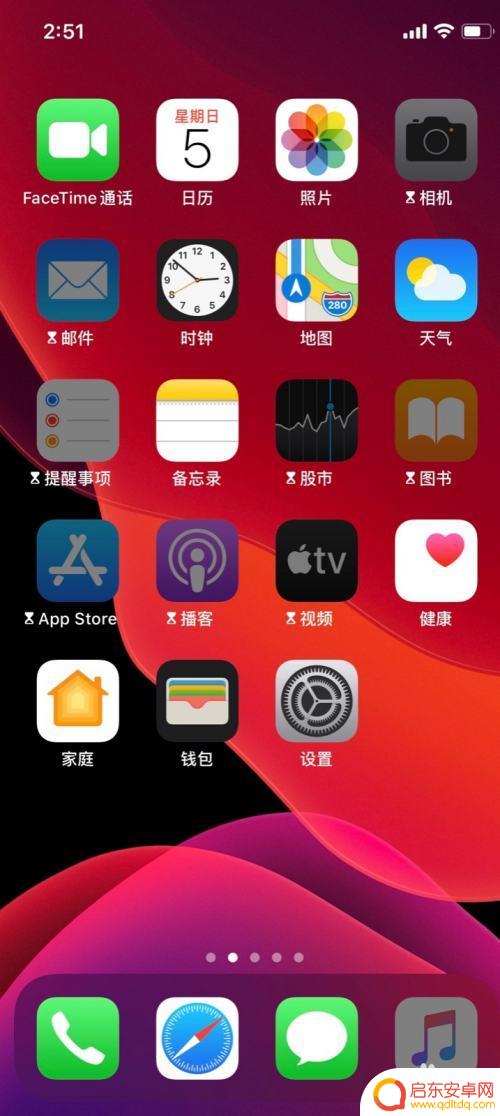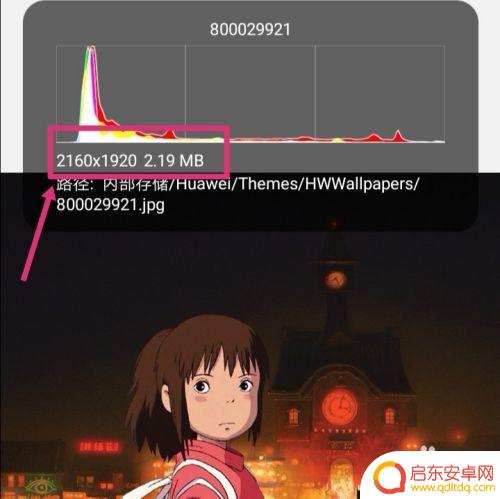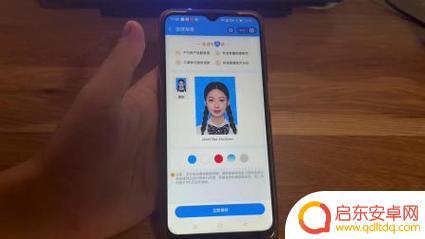手机如何修改电子图片尺寸 手机上修改照片大小教程
在日常生活中,我们经常会使用手机拍摄照片并分享给朋友和家人,有时候我们可能需要修改照片的尺寸以适应不同的用途,比如在社交媒体上发布或打印出来。如何在手机上轻松地修改照片大小呢?接下来我们将介绍一些简单易行的方法,让您轻松掌握手机上修改照片大小的技巧。
手机上修改照片大小教程
具体方法:
1.手机下载一个修图软件,这里用picsart这个修图软件。很多软件都可以实现的 。

2.打开软件后,点击中间的【+】号。选择【编辑】,挑选一张你需要修改的图片进行编辑。
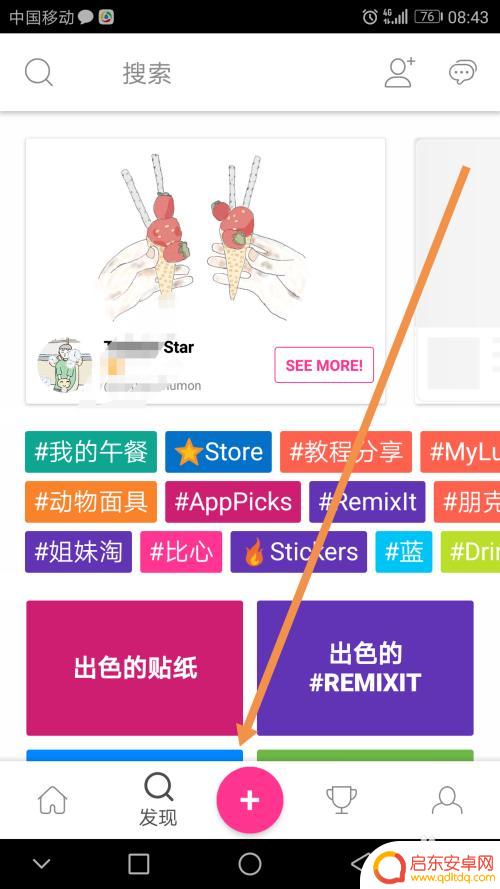
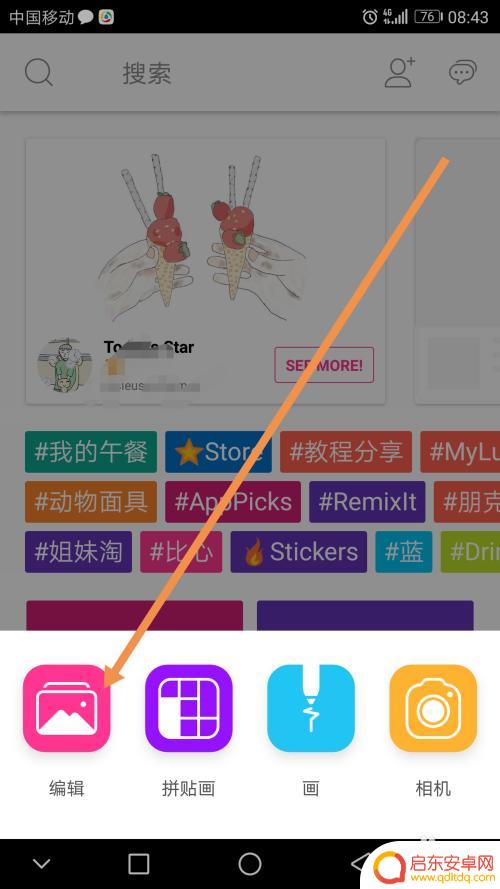
3.进入到图片编辑后,点击左下角的【工具】。
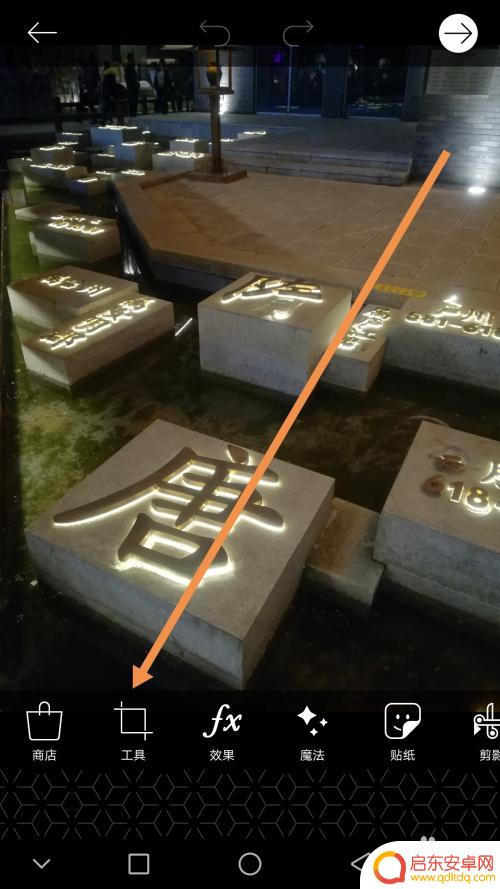
4.找到最后一行的那个【调整大小】这个工具,点击进去。
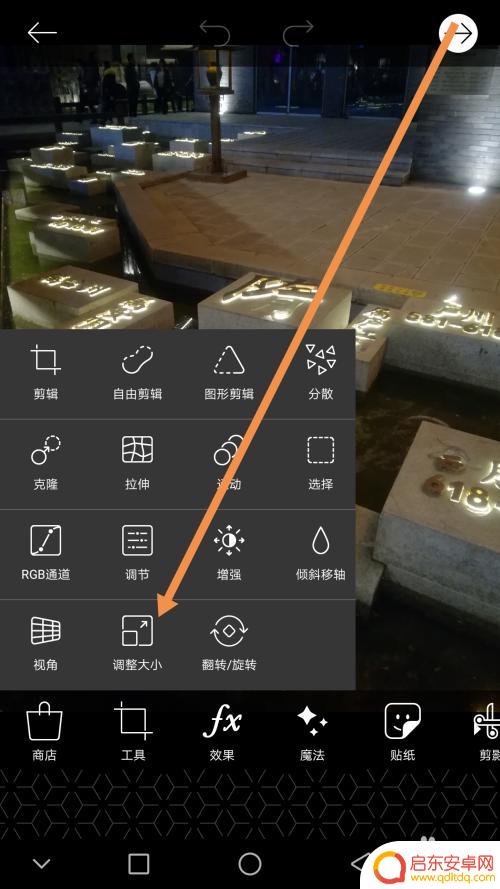
5.输入你想要调整的图片尺寸大小,然后点击【调整大小】确认。
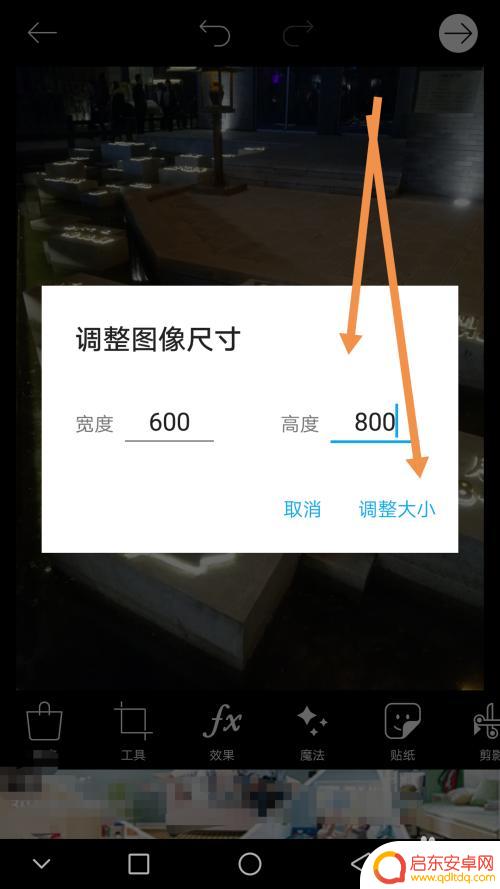
6.此时图片已经调整了大小,我们点击右上角的箭头进行下一步操作。
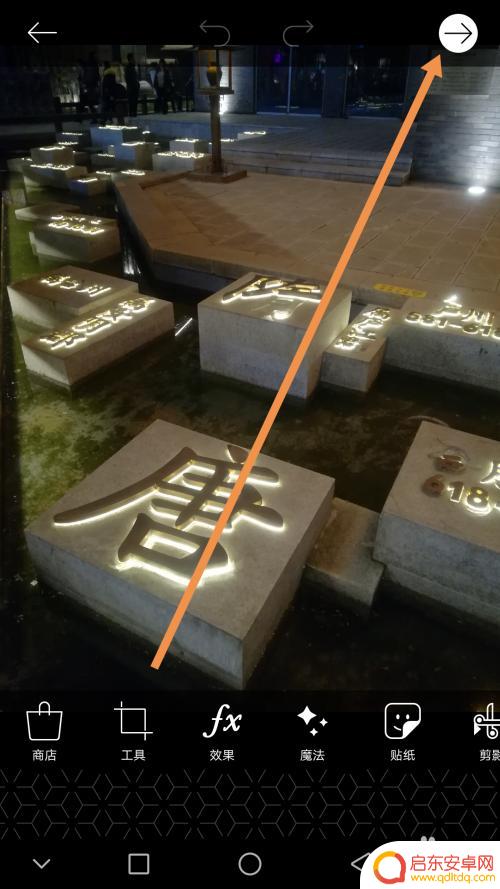
7.按步骤将修改好尺寸的图片保存一下图片,不保存的话就会没有的哦。
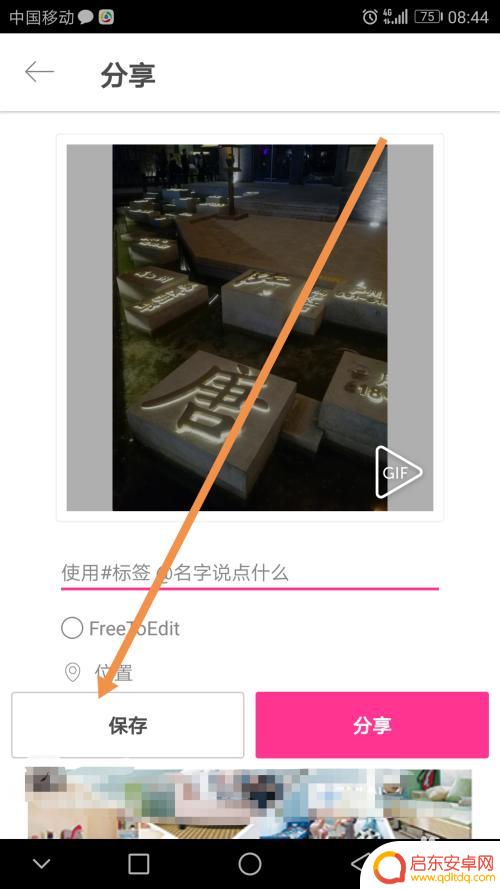
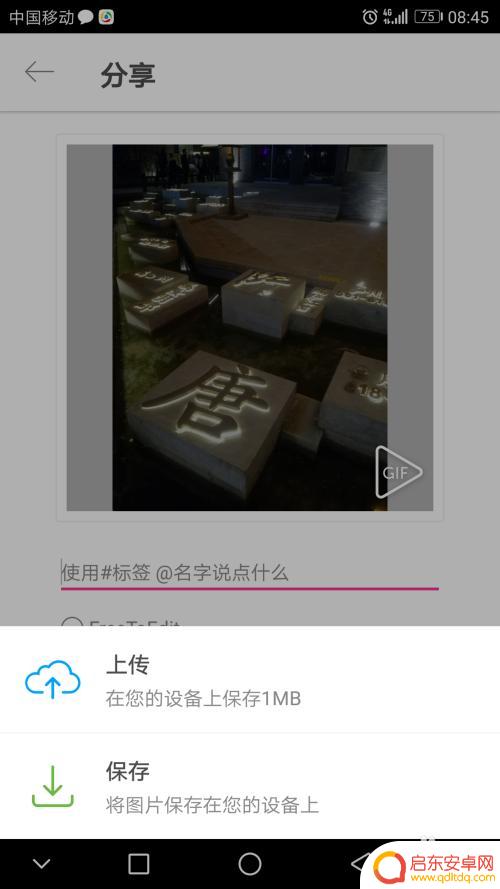
8.返回到你手机的相册,找到刚刚保存的图片。点击图片信息,就可以看到你刚刚保存图片的尺寸已经改变了,可以加原来的照片删除了。
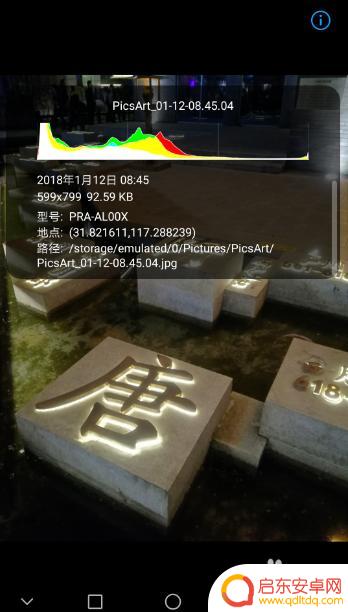
以上就是手机如何修改电子图片尺寸的全部内容,还有不清楚的用户就可以参考一下小编的步骤进行操作,希望能够对大家有所帮助。
相关教程
-
手机怎么修改照片比例大小 如何在手机上改变图片尺寸
当今社交媒体的流行使得我们越来越注重拍摄和分享照片,有时候我们拍摄的照片可能不符合特定的尺寸要求,这就需要我们进行图片比例大小的修改。幸运的是我们可以在手机上轻松地改变图片的尺...
-
手机如何把图片变大小 手机图片尺寸大小修改方法
随着手机摄影的普及,我们拍摄的照片越来越多,但有时候我们可能会发现照片的尺寸不太符合要求,这时候我们就需要对手机图片进行尺寸大小修改。通过一些简单的方法,我们可以轻松地调整图片...
-
苹果手机修改图片尺寸大小 苹果手机怎么改变照片的尺寸
苹果手机作为一款功能强大的智能手机,不仅在性能和设计上领先,还具有丰富的功能供用户操作,其中修改照片的尺寸大小是许多用户经常需要用到的功能之一。苹果手机提供了多种方法来改变照片...
-
手机照片如何设定像素尺寸 怎样用手机改变照片的像素大小
手机照片的像素尺寸是指图像的分辨率,它直接影响到照片的清晰度和细节展示,如何设定手机照片的像素尺寸成为许多人关注的问题。通过改变照片的像素大小,我们可...
-
美图手机怎么弄小号 手机美图秀秀如何修改照片尺寸大小
美图手机是一款功能强大的手机应用,除了拥有美图秀秀等多种功能外,还可以轻松实现小号功能,通过设置用户可以在使用美图手机时切换到小号,保护个人隐私。美图手机还具有修改照片尺寸大小...
-
用手机怎么能照出一寸照片 电脑怎么改变照片尺寸
随着科技的不断发展,如今我们可以用手机轻松拍摄一寸照片,通过手机相机的高像素和智能修图功能,我们可以轻松地拍摄出清晰、美观的一寸照片。而如果需要改变照片尺寸,我们也可以借助电脑...
-
手机access怎么使用 手机怎么使用access
随着科技的不断发展,手机已经成为我们日常生活中必不可少的一部分,而手机access作为一种便捷的工具,更是受到了越来越多人的青睐。手机access怎么使用呢?如何让我们的手机更...
-
手机如何接上蓝牙耳机 蓝牙耳机与手机配对步骤
随着技术的不断升级,蓝牙耳机已经成为了我们生活中不可或缺的配件之一,对于初次使用蓝牙耳机的人来说,如何将蓝牙耳机与手机配对成了一个让人头疼的问题。事实上只要按照简单的步骤进行操...
-
华为手机小灯泡怎么关闭 华为手机桌面滑动时的灯泡怎么关掉
华为手机的小灯泡功能是一项非常实用的功能,它可以在我们使用手机时提供方便,在一些场景下,比如我们在晚上使用手机时,小灯泡可能会对我们的视觉造成一定的干扰。如何关闭华为手机的小灯...
-
苹果手机微信按住怎么设置 苹果手机微信语音话没说完就发出怎么办
在使用苹果手机微信时,有时候我们可能会遇到一些问题,比如在语音聊天时话没说完就不小心发出去了,这时候该怎么办呢?苹果手机微信提供了很方便的设置功能,可以帮助我们解决这个问题,下...